Como escolher a forma de pagamento na Cabify
Por Matheus Bigogno Costa | Editado por Bruno Salutes | 08 de Janeiro de 2021 às 13h00

Cabify (Android | iOS) é um app gratuito de transporte que permite ao usuário chamar um carro particular ou táxi para se deslocar pela cidade. A plataforma foi desenvolvida na Espanha em 2011, porém só chegou ao Brasil em 2016.
- Como mudar forma de pagamento no Uber antes, durante e depois da viagem
- Como chamar uma corrida na 99 pelo WhatsApp
- Como ser um motorista da Cabify?
Assim como seus rivais, o app permite cadastrar formas de pagamento e, no país, estão disponíveis as opções de cartão de crédito, dinheiro, PayPal ou débito, através da maquininha. Abaixo, você pode conferir como cadastrar e escolher uma forma de pagamento na Cabify. Confira o passo a passo!
Como escolher a forma de pagamento na Cabify
Passo 1: abra o app da Cabify em seu celular e clique no ícone com a sua foto no canto superior esquerdo.

Passo 2: com o menu lateral esquerdo aberto, clique em “Meios de pagamento”.
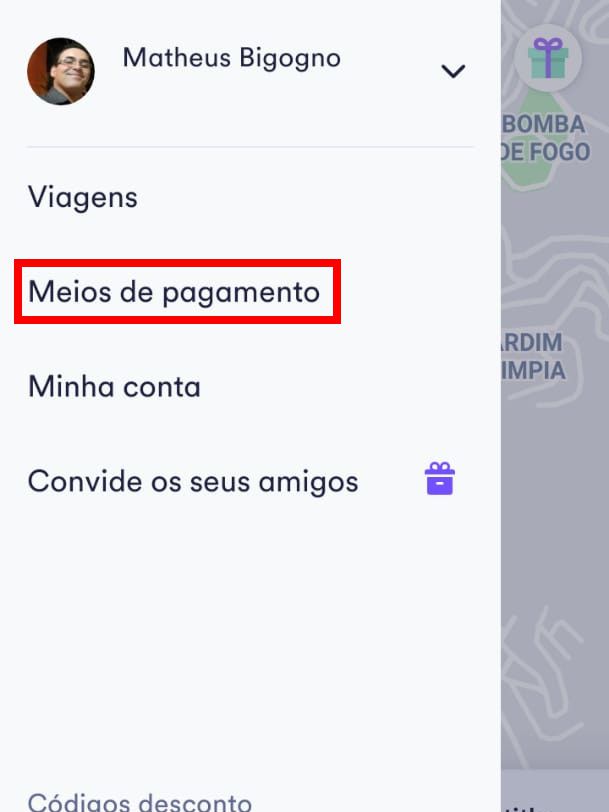
Passo 3: adicione novas formas de pagamento clicando em “Adicionar meio de pagamento”.
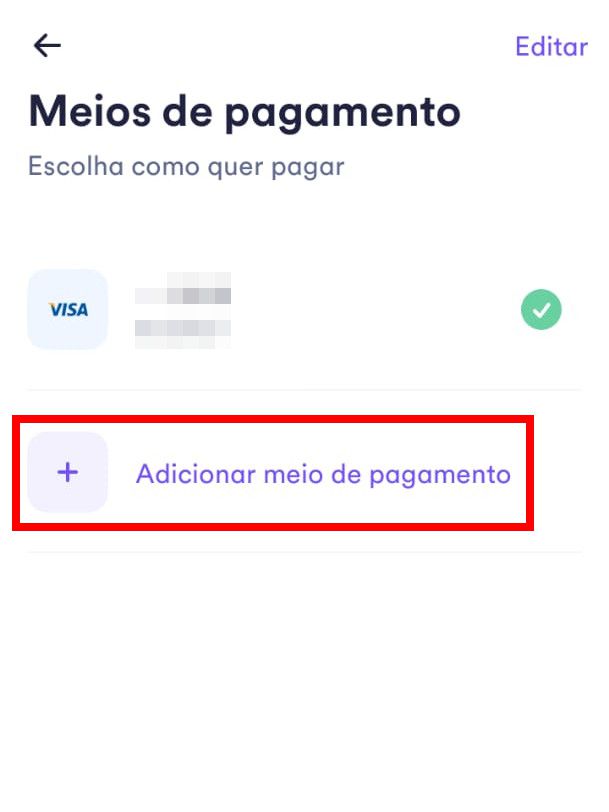
Passo 4: selecione uma das opções que não foram cadastradas ainda. Caso você possua mais de um cartão de crédito ou débito, pode adicioná-los.
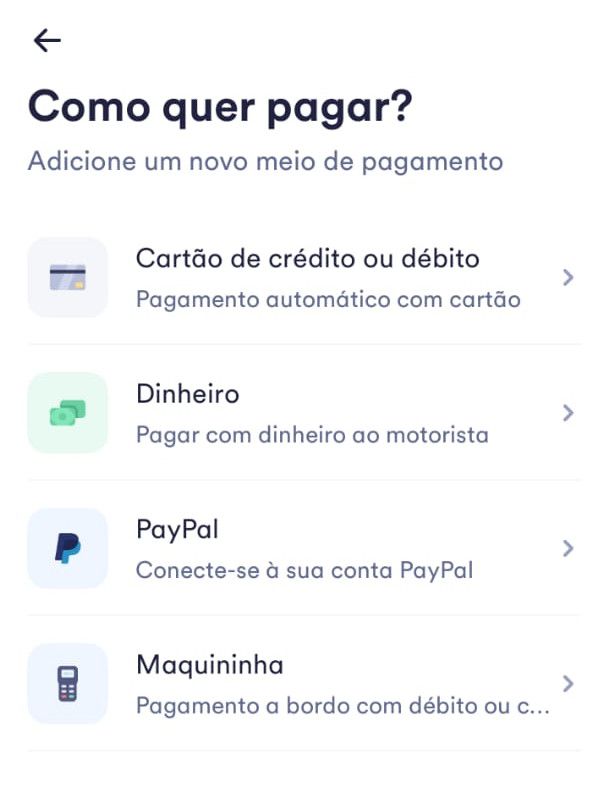
Passo 5: após adicionar o novo método, basta apenas selecionar qual você vai utilizar para a sua próxima corrida. Para remover algum dos já cadastrados, basta apenas clicar em “Editar” no canto superior direito.

Passo 6: selecione qual você quer eliminar e clique em “Pronto” no canto superior direito.
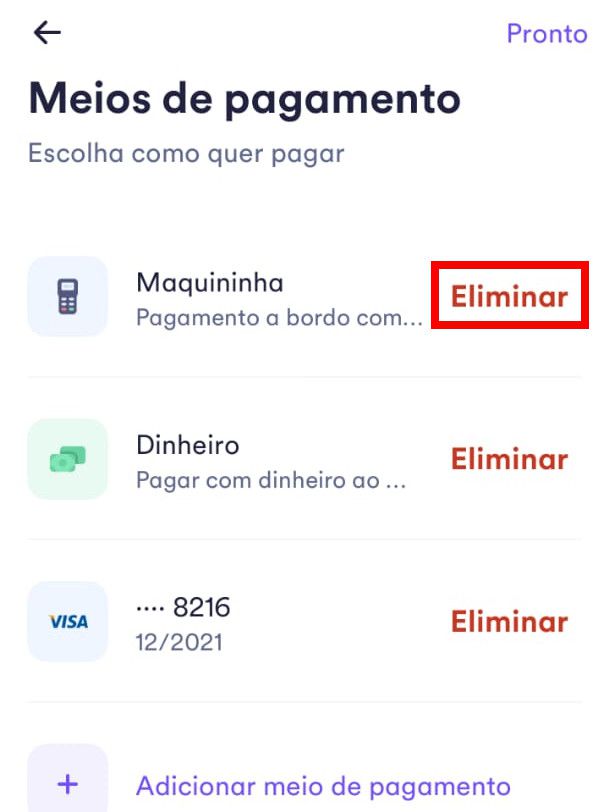
Passo 7: ainda é possível fazer a alteração após inserir o destino, basta apenas clicar no método já selecionado, no canto inferior.
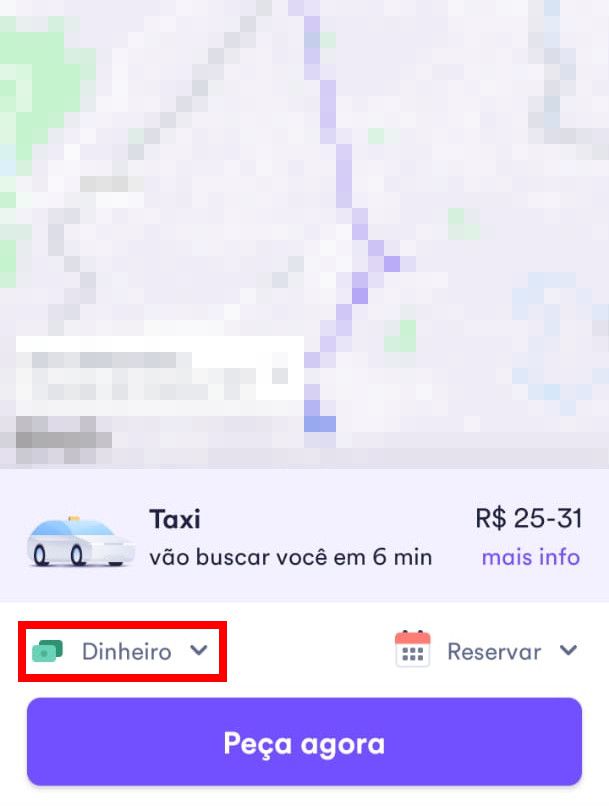
Passo 8: com o menu aberto, selecione o novo método e faça o pedido da corrida.
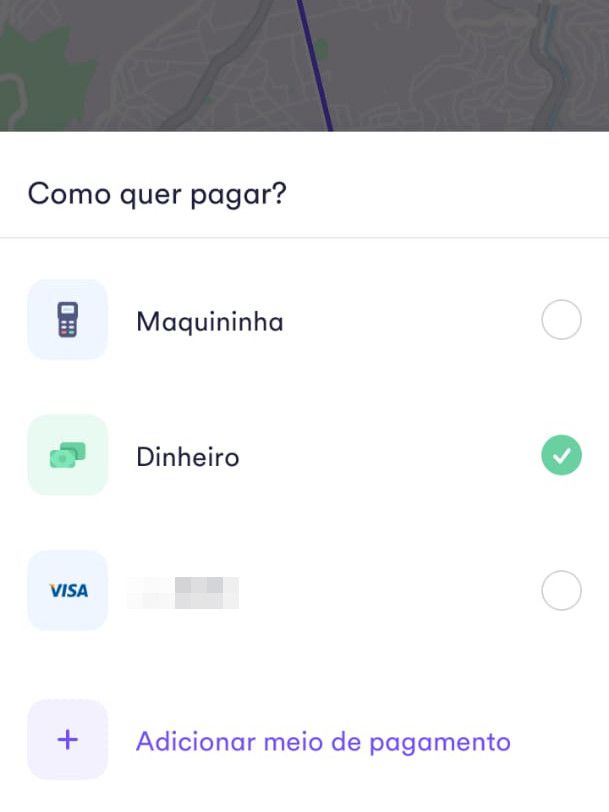
Pronto! Agora, com a nova forma de pagamento selecionada, é só inserir um destino e fazer o pedido.